Что такое 3д тач в айфоне 7.
Guide-Apple
Самые интересные новости о технике Apple и не только.
3D Touch на айфоне — что это?
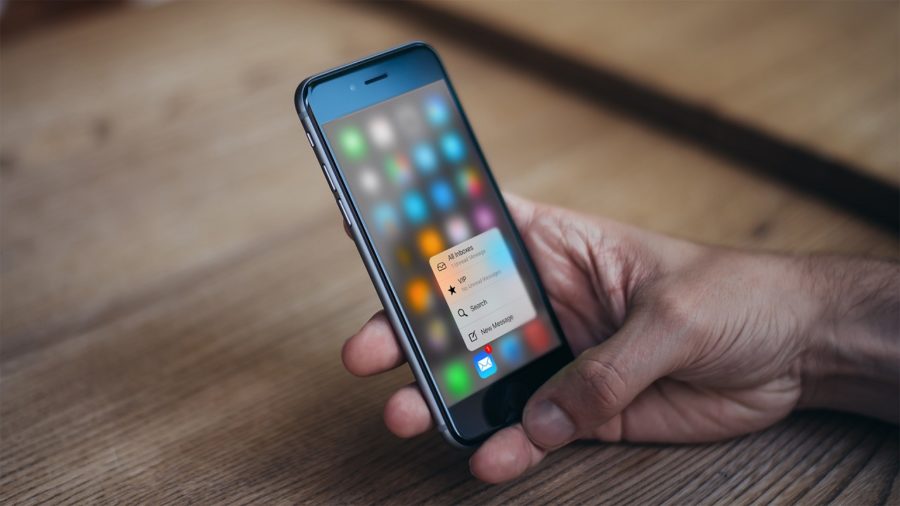
С появлением iPhone 6S на свет, люди стали знакомы с такой технологией как 3D Touch. Но к сожалению, не многие понимают, зачем вообще нужна эта технология и что это вообще такое.
Предлагаю сегодня полностью разобраться с работой этой функции смартфона, расскажу как ей пользоваться и прочее. В целом будем рассматривать такое.
Что такое 3Д Тач на айфоне?
3D Touch — это технология на устройстве под названием iPhone, которая позволяет различать вашу силу нажатия и одновременно оповещать вас об этом при помощи Taptic Engine. 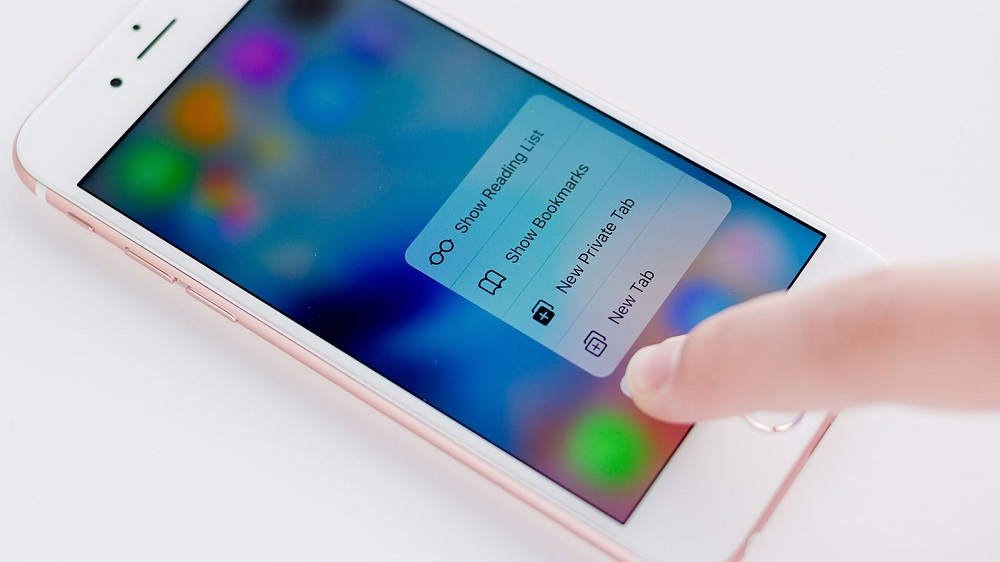
Таптик Энджин является неким вибро моторчиком, который показывает вам, что вы совершили то или иное действие на своем смартфоне.
Все это вместе чаще всего используется с программами и играми, но об уже в следующей части материала.
Как работает 3D Touch и как им пользоваться?
Из чего состоит технология 3Д Тач мы разобрались и теперь давайте разбираться более детальнее об ее использовании и вообще зачем Apple все это затеяла. 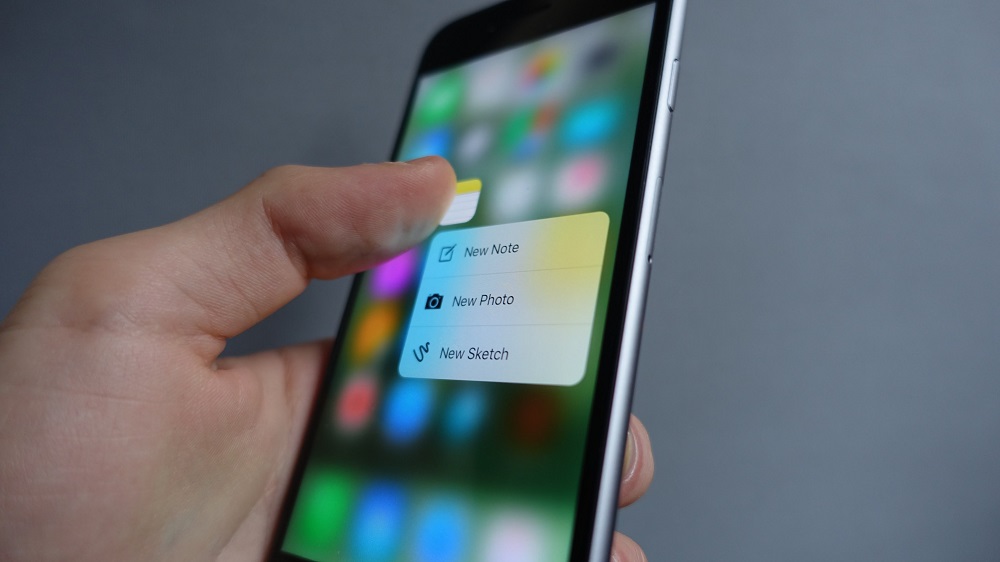
Ну для начала, эта функция позволяет пользователю более быстрее и комфортнее пользоваться своим устройством. Ведь нажав на приложение с определенной силой, вы сможете получить контекстное меню.
Это меню весьма похоже на то, которое вы используете каждый день на своем компьютере. Для примера, если вы зажмете пальцем на ярлыке приложения Почта, то получите меню из которого сразу можно перейти к написанию нового письма или просто перейти ко входящим. 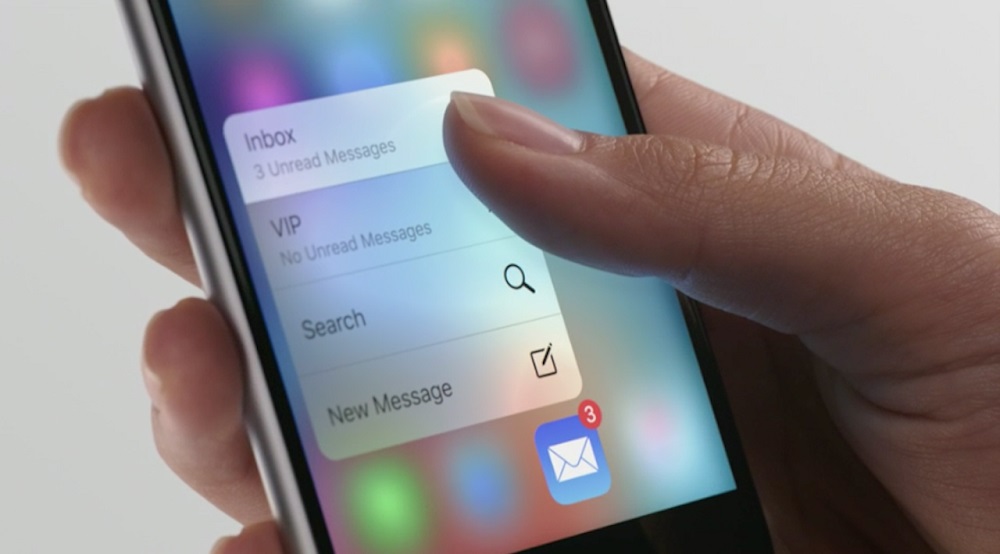
Казалось бы мелочь и зачем все это нужно, но если посчитать в целом, то вы экономите достаточно много времени. И еще одной полезной мелочью является предпросмотр.
Заходим например в Safari, где у нас есть много вкладок. Зажав на вкладку и получаем предпросмотр страницы и зажав еще чуть сильнее открываем ее.
Если перечислять самые популярное использование, то можно составить такой список:
- Контекстное меню. Работает с ярлыками приложений и зажав получаем дополнительную менюшку.
- Предпросмотр. Работает с сообщениями, вкладками в браузерах и похожее.
- Трекпад. Если использовать 3Д Тач на клавиатуре, то получаем трекпад, при помощи которого, можно легко перемещать курсор по тексту.
- Живые обои. Выбираем нужные обои из стандартных и на экране блокировки получаем живую обои, которая активируется все тем же жестом.
- Вызов мультизадачности. Теперь можно не нажимать два раза кнопку Home. Просто делаем жест на шаг назад и одновременно используем функцию.
- Игры и рисование. Также все это отлично сочетается с приложениями, которые позволяют рисовать. Игры есть, но их достаточно мало.
По сути у нас есть три степени нажатия: просто тап, средний и сильный. Первый просто открывает, второй — предпросмотр и последний — контекстное меню.
Как включить/отключить 3D Touch на айфоне?
Если вы не любите 3Д Тач и просто хотите его отключить, то это не проблема. При желании, потом можно будет все вернуть обратно, то есть включить.
Процесс как всегда очень прост и для его осуществления делаем такие простые шаги:
- заходим в Настройки и выбираем Основные;
- ищем Универсальный доступ — жмем 3D Touch
- напротив строки 3D Touch активируем ползунок.
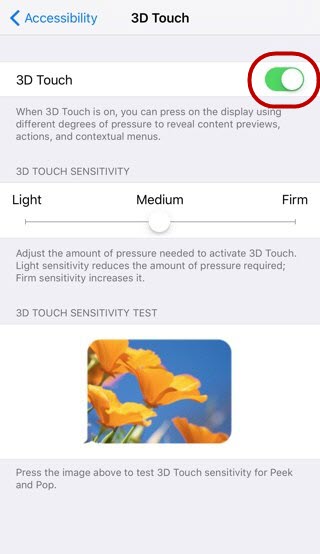
Ясное дело, если это дело загорается зеленым цветом, то это означает активность данной функции. Во примерно выглядит это процесс выключения и активации, погнали дальше.
Как настроить 3D Touch на iPhone?
Тут мы немного продолжим прошлый пункт, ведь чтобы перейти в настройку 3D Touch вам нужно сделать идентичные шаги. Делаем их и смотрим, что же дальше. 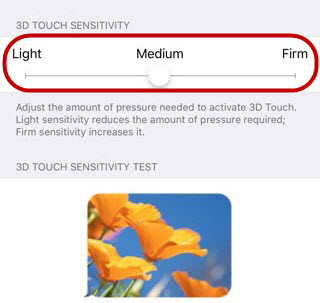
Если вы не хотите сильно вдавливать экран для появления контекстного меню или предпросмотра, то можно просто уменьшить силу нажатия.
Выбираем из себе подходящий из трех:
Думаю лучше всего, просто испробовать все три по очереди. Так вы точно поймете какой именно вам подходит больше и что будет лучше для вас на практике.
Итоги
Вот такая получилась статья про 3D Touch на айфоне и в принципе эта вся информация, которой я хотел с вами поделится.
Я рассказал про работу технологии, как ей пользоваться, про включение и настройку. Если есть что-то, что я упустил, то можете написать в комментариях и я добавлю это в материал.
3D Touch на iPhone: что это, как пользоваться (все примеры), как включить и выключить
Если у вас iPhone 6s или более новая модель «яблочного» смартфона, вы наверняка знаете о такой функции, как 3D Touch. Если нет — это когда вы нажимаете на экран с усилием и появляется контекстное меню с дополнительными функциями. Но бьемся об заклад — вы используете далеко не все возможности 3D Touch! Узнать о функции больше и облегчить себе жизнь вам поможет эта статья.
Что такое функция 3D Touch (3Д тач)?
3D Touch — технология Apple позволяющая определять силу нажатия на дисплей. Благодаря этой функции, можно (при нажатии на экран iPhone с усилием) вызвать некоторые функции приложения без его запуска. Впервые 3Д тач появился в смартфонах iPhone 6s и iPhone 6s Plus. Работа технологии основана на другой разработке Apple под названием Force Touch, использованной в часах Apple Watch и на трекпадах ноутбуков Macbook.
На каких iPhone работает 3D Touch?
3D Touch поддерживается на iPhone 6s, iPhone 6s Plus, iPhone 7, iPhone 7 Plus, iPhone 8, iPhone 8 Plus и iPhone X.
Как пользоваться 3D Touch (3Д тач) на iPhone?
Ниже вы найдете исчерпывающий список сценариев для применения 3D Touch.
1. Иконки приложений
Самое простое действие. Просто коснитесь иконки приложения сильнее, чем делаете это обычно. Перед вами откроются полезные шорткаты (кнопки быстрого доступа) к полезным и часто используемым функциям. Некоторые приложения выводят и мини-версию своего виджета.
Информация по тому, что даёт 3D Touch для отдельных приложений:
App Store — быстрый доступ к поиску по магазину, ввод кода iTunes, кнопка «Обновить все» и переход к Покупкам.

Музыка — виджет с недавно воспроизведенными песнями и поле поиска.

Safari — открытие новой вкладки, «приватная» вкладка, запуск панели закладок и Списка для чтения;

Телефон — быстрый доступ к 4 контактам, поиск и создание нового контакта.

Фото — виджет для вкладки «Воспоминания», и разделы недавно просмотренных фотографий, избранного и поиск.

iBooks — недавно открытые документы, книги и аудиокниги.


Камера — шорткат для быстрого доступа к созданию селфи, портрета, записи видео, slo-mo и создания простой фотографии.

Календарь — виджет с предстоящими делами и шорткат для добавления новых ивентов.

Часы — шорткаты для быстрого создания будильника, запуска таймера или секундомера.

Карты — виджет с местом назначения, шорткаты для того, чтобы отметить и поделиться вашим местоположением.

Заметки — недавно открывавшиеся заметки, шорткаты для создания заметки, списка дел и зарисовки.

2. Открыть меню многозадачности
Лучше всего это получается тогда, когда на вашем iPhone нет чехла. Сделайте жест 3D Touch в левом углу экрана, дождитесь тактильного отклика и свайпните вправо. В результате откроется меню многозадачности с запущенными приложениями. Если вы продолжите свайпить вправо, то перейдете в последнюю из открытых программ.

3. Уведомления
Начиная с iOS 10 уведомления в мобильной операционке Apple стали интерактивными. Некоторые программы — например, Viber или Сообщения — после 3D Touch-жеста выводят на заблокированный экран большое превью пришедшего сообщения. 3D Touch вызывает и контекстное меню с дополнительными опциями по использованию — к примеру, ретвит в приложении Twitter.

3D Touch также позволяет быстро удалить все уведомления из Центра уведомлений — для этого нужно сделать жест и нажать на значок «х» в Центре.

4. Safari
Если сделать 3D Touch-нажатие по ссылке, появится всплывающее окно с информаций, имеющейся на этой странице (т.е. вы можете даже не переходить на другой сайт). Если вы все же захотите перейти, просто нажмите на экран сильнее или уберите палец с экрана. Apple называет эту функцию Peek and Pop. Название, конечно, смешное — но удобство вы оцените очень быстро. А в мессенджерах эта функция выводит на экран предпросмотр диалога.

5. Пункт управления
3D Touch-нажатие на регулировку звука открывает окно более точной регулировки:

Нажатие на мини-плееер открывает его в новом окне более подробно:

Фонарик меняет интенсивность освещения:

Кнопка Яркость позволяет менять интенсивность яркости экрана, а также выводит управление функциями Night Shift и True Tone:

Нажатие на Калькулятор позволяет скопировать последний результат:

Нажатие на кнопку Камера — позволяет быстро сделать селфи, записать видео или снять портрет:

Нажатие на карточку с беспроводными модулями раскрывает большее количество возможностей:

6. Клавиатура превращается в трекпад
Это одна из самых ценных возможностей 3D Touch. Если вам нужно поработать с курсором, просто коснитесь виртуальной клавиатуры iPhone с усилием — и она превратится в сенсорную панель-трекпад! Водите курсор по экрану в любую сторону — новоиспеченный «трекпад» всё поймет.

7. Папка с уведомлениями
Предположим, что на вашем iPhone есть папками с десятком приложений — и у нескольких из них имеется хотя бы одно уведомление. 3D Touch-жест по папке — и на экране выстроятся все программы с красным кружком над ними. Наведите палец на нужное название и отпустите его — приложение запустится немедленно.

8. Загрузка приложений
3D Touch-прикосновение к приложению, которое в данный момент загружает обновление из интернета, даст доступ к дополнительным опциям — приостановке загрузки или расстановке приоритетов (полезно, когда App Store обновляет сразу 30 приложений сразу, и вы хотите как можно скорее запустить одно из них).

9. Приложение Телефон
Нажатие на любой контакт выводит контекстное меню с полезными опциями — звонком через FaceTime, отправка E-mail или SMS. Удобно — не надо лишний раз лазить по менюшкам.

10. Музыка
Возможность вызвать контекстное меню по нажатию на любую песню.

11. Сообщения
Отправка эффектов в iMessage («пузырей» и т.п.). Для этого необходимо сделать 3D Touch-нажатие по синей стрелочке «вверх».

Иконка контакта. Когда вы делаете 3D Touch-жест по иконке с контактом, выводится меню со всеми способами связи с человеком.
![]()
Превью беседы. Требуется прикосновение к иконке с диалогом между вами и нужным собеседником.

12. Сторонние приложения с удачной реализацией 3D Touch
Instagram. Всякий раз, когда вы видите миниатюру, нажмите на неё с усилием — и просмотрите полную версию контента.
![]()

WhatsApp. Выводит 4 последних чата и опцию для запуска новой беседы. Также есть вариант для отображения всех избранных сообщений, которые вы когда-либо помечали «звездочкой».

Telegram. Виджет с последними чатами, а также шоткаты Поиска, нового сообщения, съемки фото или видео и т.д.

Runtastic. Виджет статистики последних тренировок, а также шорткаты для быстрого доступа.

Яблык. Официальное приложение нашего сайта предлагает быстрый переход по самым популярным разделам yablyk.com.

Настройка 3D Touch «под себя»
Если вы считаете, что использование 3D Touch требует слишком больших физических усилий — вовсе необязательно отказываться от функции! Её можно настроить так, как вам нравится. Для этого откройте Настройки, выберите Основные, затем Универсальный доступ и 3D Touch, после чего установите подходящую силу нажатия (чувствительность).

Используйте 3D Touch
С каждым годом владельцы iPhone все активнее пользуются функцией 3D Touch. И в этом нет ничего удивительного — после непродолжительного периода привыкания вы просто не сможете обходиться без 3D Touch, ведь это на самом деле очень удобная и экономящая много времени «фича». Не откладывайте знакомство с ней в долгий ящик — попробуйте прямо сейчас!
Как отключить 3D Touch
Если вы так и не смогли привыкнуть к использованию технологии 3D Touch — переключите одноименный тумблер, находящийся по пути Настройки -> Основные -> Универсальный доступ, в положение Выключено.
10 удобных фич 3D Touch для iPhone 7 (6s) продвинутым пользователям
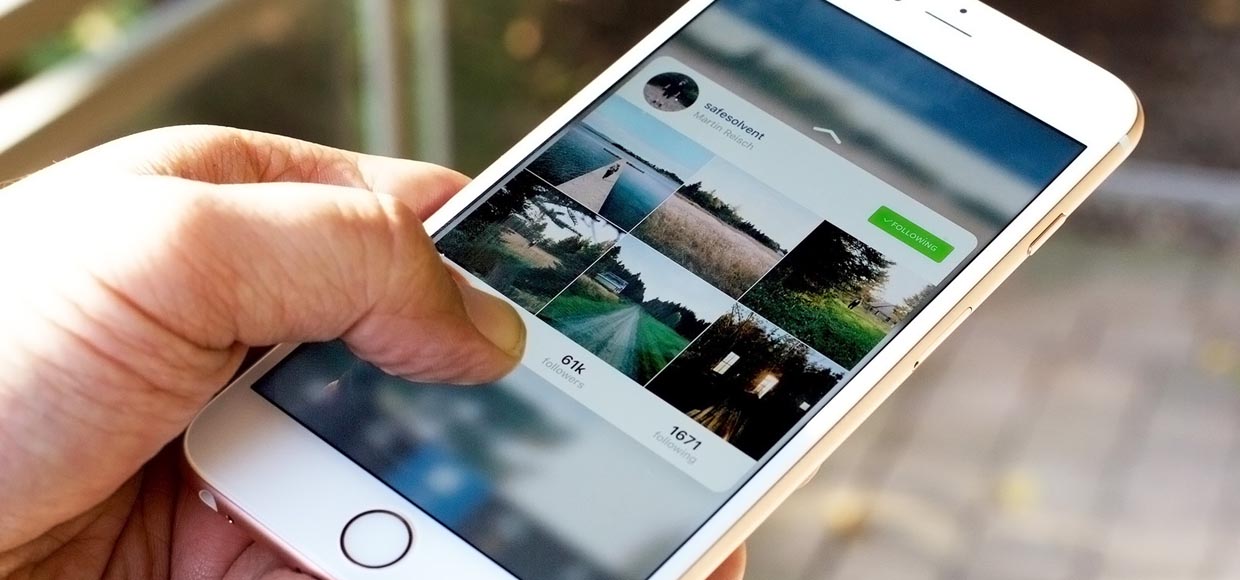
Пост-ответ Павлу Городницкому, который разочарован в 3D Touch. Автор iPhones.ru уверен, что технология бесполезна и недоработана. Личный опыт говорит обратное. В доказательство привожу 10 удобных фич 3D Touch, которые рекомендую.
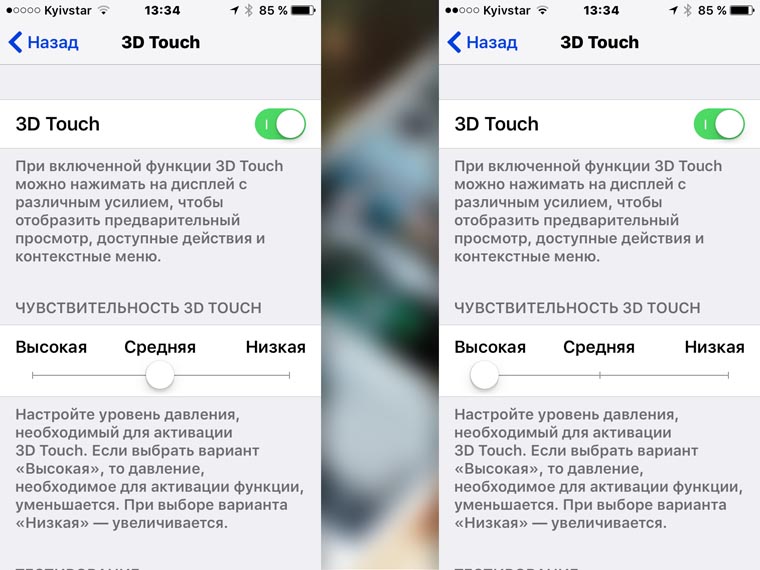
Обратите внимание! Чтобы не «ввинчивать» палец в экран для использования 3D Touch, настройте чувствительность в настройках: Основные — Универсальный доступ — 3D Touch — Высокая. Если доп. меню не нужны — выключите.
1. Быстрые настройки в центре управления
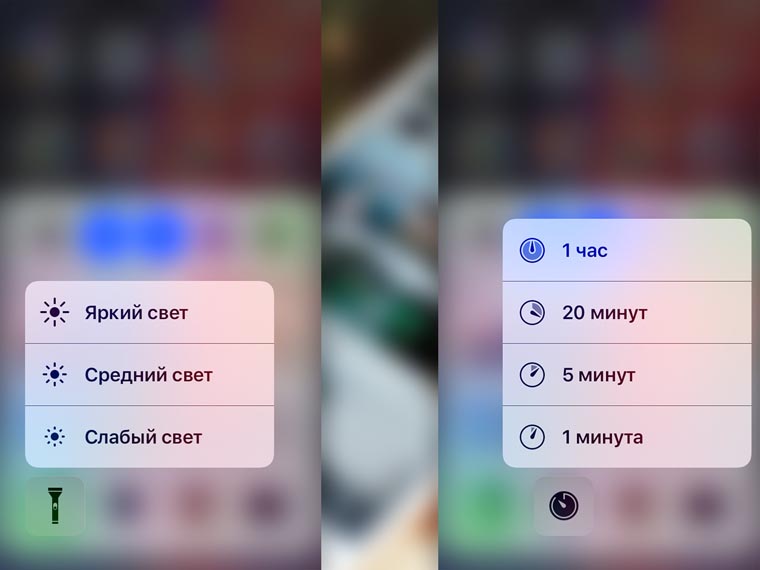
С помощью сильного нажатия на фонарик откроете настройку мощности свечения — яркий, средний и слабый свет. На таймер — установите время отсчета. Не хватает управления Wi-Fi и так далее, но это добавят в iOS 11 — не сомневаюсь.
2. Управление скачиванием iOS-приложений
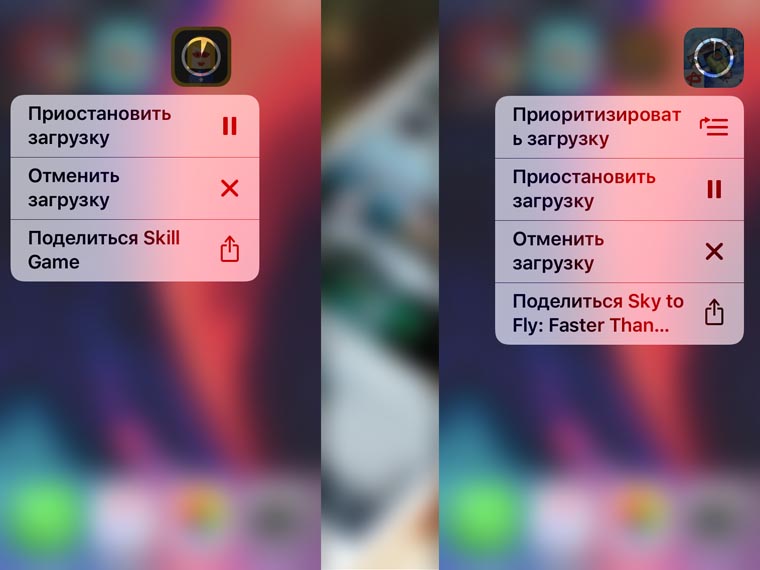
Рядовым пользователям хватит старт-паузы обычным тапом. Продвинутые, которые регулярно загружают тяжелый софт и игры, обрадуются приоритету скачивания. И без 3D Touch для него не вижу места в интерфейсе системы.
3. Переименование папок плюс уведомления
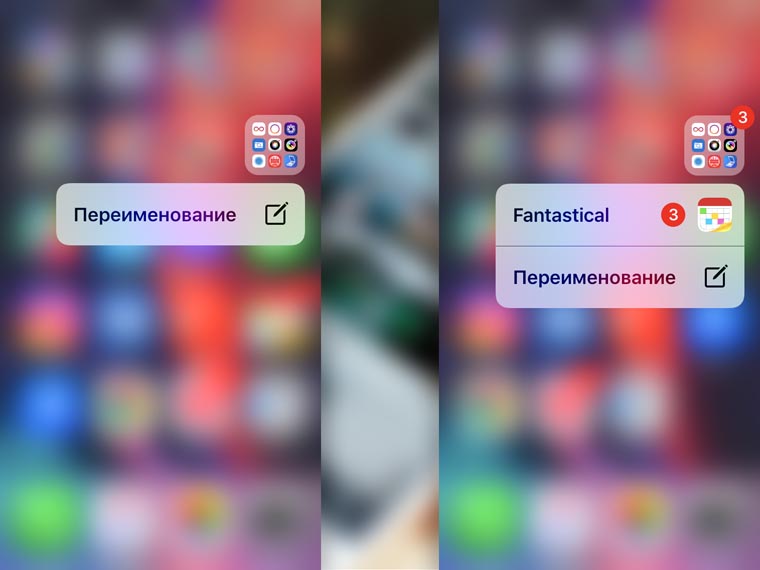
Когда в одной папке три десятка приложений, отображение списка уведомлений для каждого = удобство. Примеры — социальные сети и мессенджеры, корпоративные чаты и электронная почта, и так далее.
4. Полная очистка пропущенных уведомлений
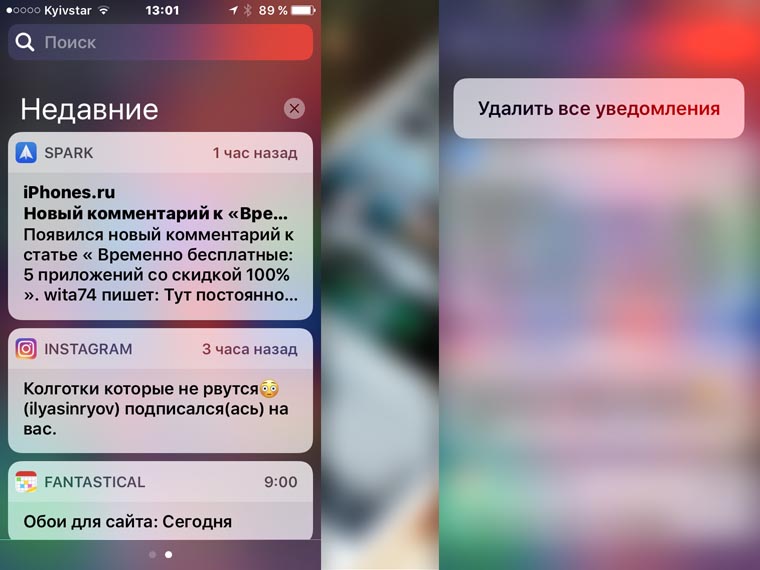
Современный мир засыпал уведомлениями по делу и нет. Часть отключаем в настройках, а другую анализируем и удаляем из шторки. Опытным добавили удаление всех через 3D Touch — по сильному нажатию на крестик раздела.
5. Вызов списка открытых недавно программ

Сильное нажатие на левый бок дисплея на домашнем экране с коротким свайпом вправо откроет меню многозадачности ОС, длинным — предыдущее приложение. Не вижу инструментов, чтобы реализовать подобное на маленьком экране.
6. Перемещение курсора одним лишь пальцем
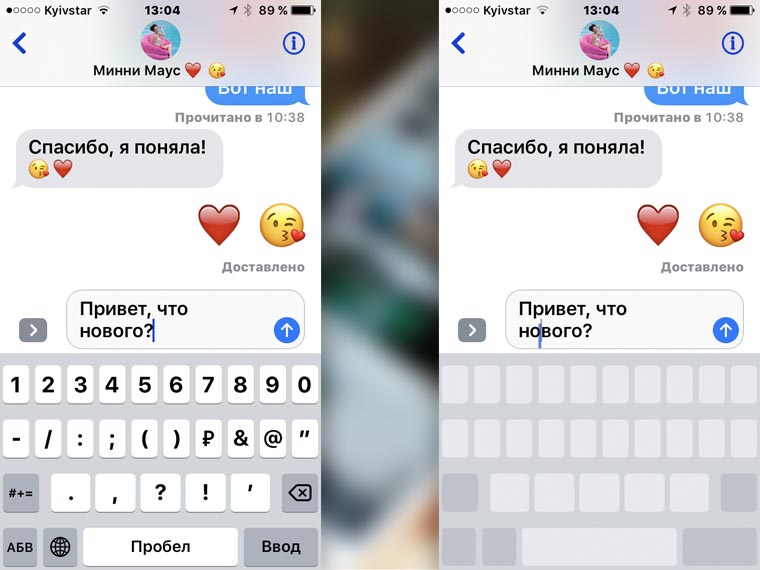
Без 3D Touch перемещение курсора в нужное место текста при общении в мессенджерах и социальных сетях, рабочих вопросах оказывалось мучительным. Сегодня проще — сильное нажатие открывает тачпад для манипуляций.
7. Виджеты приложений без поиска в меню
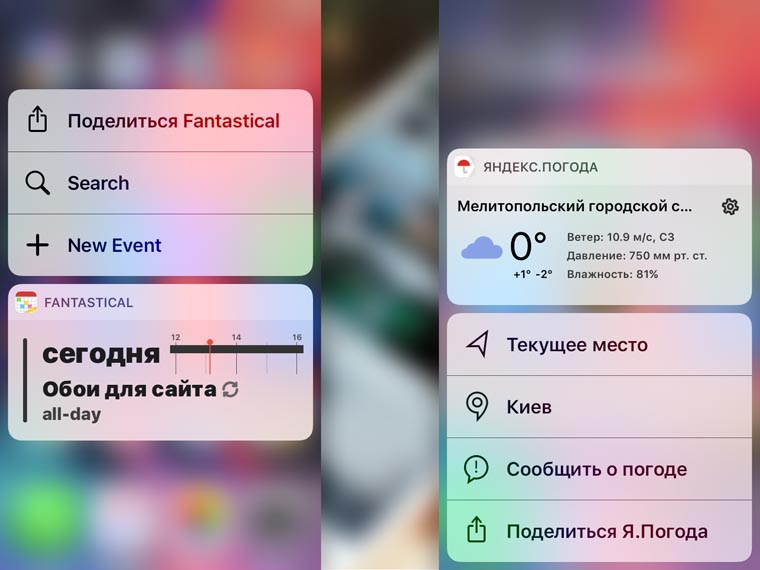
Личное мнение — без виджетов из iOS 10 грустно, скучно и неудобно. С — напротив. Но раздел с часто используемыми быстро превращается в бесконечную ленту. И выход — виджеты приложений в дополнительном меню.
8. Предпросмотр открываемого контента в тап
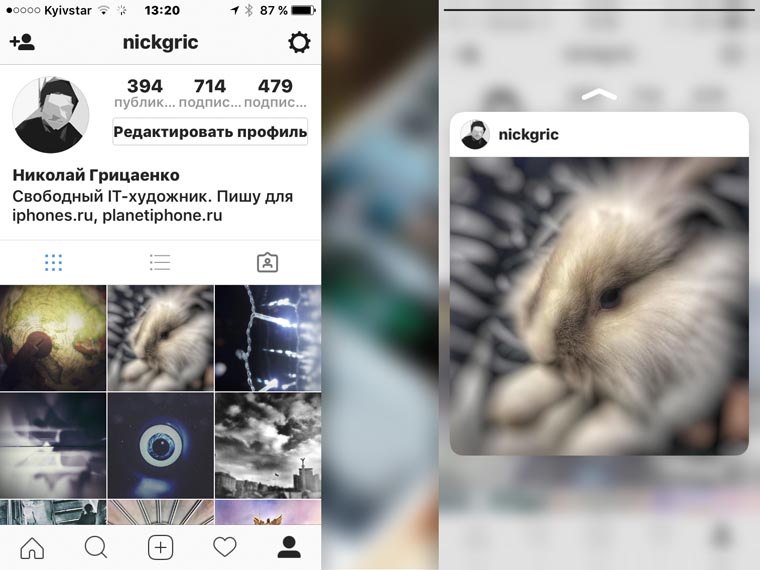
Рядовой пользователь, который пренебрегает 3D Touch, перейдет по ссылке в браузере или другом приложении, ознакомится с информацией и вернется обратно. Продвинутый — просмотрит длинным нажатием.
9. Отправка ссылок на установленный софт
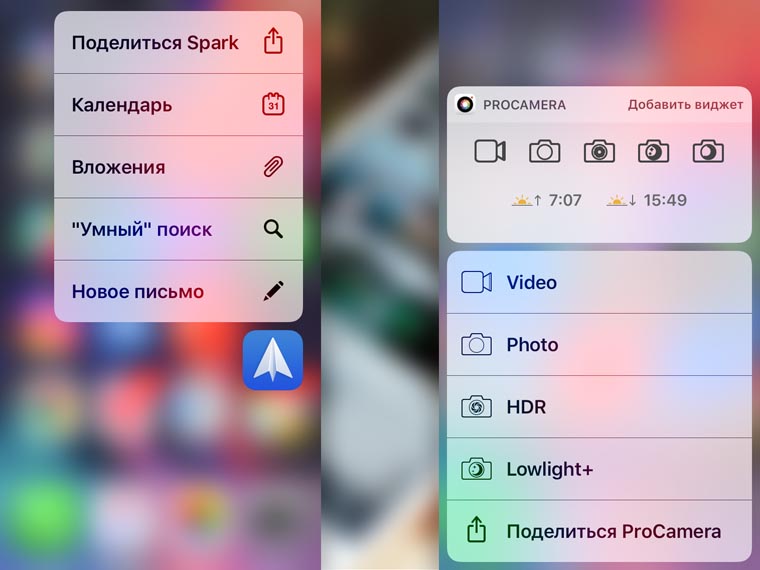
Возвращаемся к истокам — звонилкам с Java-приложениями из 90-х. Если были ИК-порт и передача софта по нему — счастливчик. Современное подобие — отправка ссылок на скачивание через 3D Touch. И это быстрее, чем из App Store.
10. Дополнительная информация уведомлений
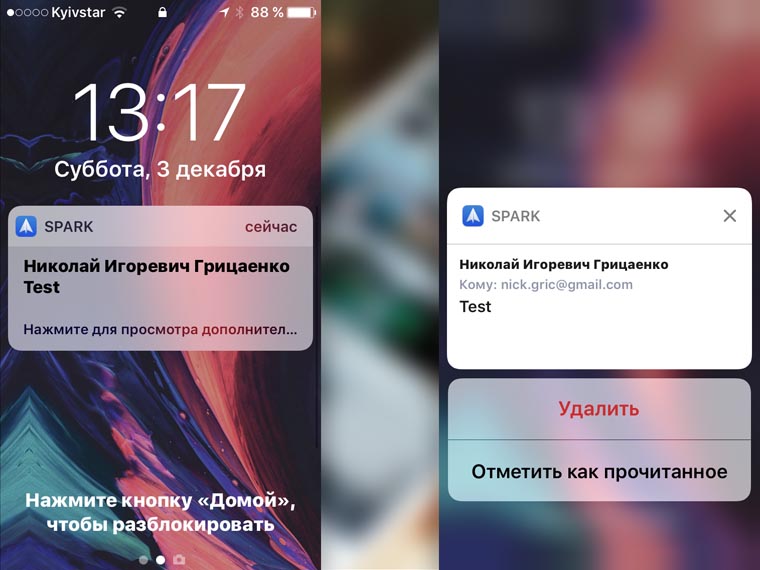
С сильным нажатием на уведомление познакомитесь с подробной информацией о в ряде приложений. Без — откроете программу, прочитаете информацию, закроете и так далее. Что быстрее — судите лично.
Но 3D Touch не для всех. Apple не пошла по пути дальнейшего усложнения iOS для рядового пользователя. Поэтому вынесла дополнительные функции в контекстные меню для продвинутых. И наличие лучше отсутствия. Или поспорим?
![]()
Николай Грицаенко
Кандидат наук в рваных джинсах. Пишу докторскую на Mac, не выпускаю из рук iPhone, рассказываю про технологии и жизнь.
Как отключить голосовое управление на iPhone
Не пропустите 5 лучших трилогий в App Store
Этот графеновый аккумулятор заряжается всего за 50 минут. Впечатления от Prestigio Graphene PD
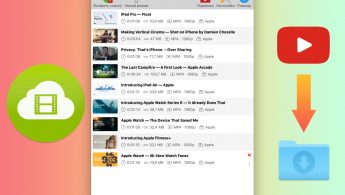
Обзор 4K Video Downloader. Быстро скачиваем видео с YouTube и других сайтов

Все эксперты по умному дому советуют Aqara и ZigBee. Чем они так хороши?

Этот топовый робот-пылесос и пол моет, и за порядком следит. Обзор DEEBOT OZMO Т8 AIVI

Сравниваем новые наушники Samsung Galaxy Buds Live (бобы) с AirPods Pro. Жаришка
🙈 Комментарии 36
![]()
Пользуюсь постоянно всеми пунктами, кроме 3, а вот 5 и 6 пункт стал “is a must” с момента покупки (6s+, год назад почти) . В целом доволен, не скажу что это прорыв, но комфорт определенный доставляет
![]()
@Gottex , круто, спасибо за отзыв ;0
@Gottex , постоянно пользуюсь для быстрого ответа в соц сетях клиентам, для переключения связи и вайфай. Ну и камера конечно
Ох уж эти продвинутые пользователи, скачивающие по 7 игр одновременно
![]()
@Sergey , бывает и по 10, не поверите)
Из полезного нормальному человеку отмечу лишь 5-ый и 6-ой пункты.
![]()
@twopizza , остальное продвинутому =Р
Мобильный инет так включаю…
Когда его уже добавят в нижнюю шторку??
И при наборе текста тоже пользуюсь, остальным в меньшей степени…
![]()
@Viktorio Breg , вот мобильный инет тоже жду, спору нет. Думаю, в 11 уже
@Николай Грицаенко , все ждут)
![]()
Пользуюсь всем. Не могу привыкнуть к его отсутствию, когда переключаюсь на айпад.
![]()
@Tomasz Denisówski , А на айпаде юзайте многопальцевые жесты – для всего почти есть замена)
1, 4, 6, 10 пользуюсь постоянно. Ещё часто запускаю поиск по wi-fi через нажатие на иконку настроек.
нажимаешь на иконку “Контакты” или “Телефон”, и получаешь первых 4 абонентов своего Избранного. одно нажатие – и идёт звонок))
@yurizx , в iOS 9 было удобнее: нажал сильно на иконку, не отрывая, перевел палец на один из трех избранных, отпустил и пошел вызов. В 10-ке не понравилось, что надо еще раз тапать по контакту.
Для меня важнее всего переход вблютус и вайфай) с 3д тачем это наконец реализовали)
а где возможность ответить нажатием 3д тачем на уведомление о сообощении без перехода в мессенджер?
нежели не использует автор этого?
![]()
@vetok , последний пункт же
@Николай Грицаенко , там удалить или отметить… не увидел просто скрина откотором говорю 🙂 и в тексте тоже…
самое лучшее и самое очевидное применение, которое не реализовано, – это заглавная буква при печати на клавиатуре.
т.е. нажимаешь сильнее – печатается заглавная.
![]()
@toivan , крутая идея!)
Пользуюсь только одной функцией о которой тут не упомянули, проигрывание трека не заходятв альбом в эпал мьюзик, а так же добавление треке в “проиграть далее” сильным нажатие на песню.
Скажите, пожалуйста, что значит фраза “Не вижу инструментов, чтобы реализовать подобное на маленьком экране.”?
Со статьёй не согласен, я думаю это как раз для всех, для удобства и простоты использования, только не все знают, что так можно, но если человеку показать – будет пользоваться!
![]()
@AppleSer , на iPad некоторые подобные манипуляции, например, реализованы многопальцевыми жестами. Но на маленьком экране это невозможно
Расскажите пожалуйста про 7 пункт. Как включается виджет на иконке? И можно ли сделать так, чтобы виджет был только на иконке и не был в списке виджетов? очень интересует приложение гисметео, есть ли возможность проделать это с ним?
![]()
@Denis_MuxaJIbI4 , это предусматривает разработчик. Если сильным нажатием появляется виджет, просто удалите из раздела виджетов.
@Николай Грицаенко , Понятно, спасибо за ответ 🙂
![]()
@Denis_MuxaJIbI4 , без проблем 😉
@Николай Грицаенко , возможно вы подскажете. Есть ли какой-нибудь виджет, который нормально бы отображал будильник? а то стандартный виджет “далее” как-то странно работает и будильник там теряется среди всяких напоминаний и хотелось бы еще видеть события в календаре на завтра (например дни рождения). Раньше, в ios 7, это было.
![]()
@Denis_MuxaJIbI4 , в качестве календаря лучше используйте Fantastical 2. Тогда все станет на свои места. Там с виджетом все гуд) А сторонние будильники не рекомендую – нет ничего нормального.
@Николай Грицаенко , так я бы и хотел использовать все стандартное, только виджеты не устраивают, не информативные они 🙁 возможно есть просто виджеты от сторонних производителей, но для стандартных приложений таких как будильник и календарь?
![]()
@Denis_MuxaJIbI4 , Быстро не готов ответить, поищу)
@Николай Грицаенко , если Вас не затруднит 🙂
заранее спасибо
1. Это смешно. Таймер еще ладно, но три уровня фонарика – это сильно. До сих пор не могу для себя объяснить, почему не ползунок.
2. Очень спорная опция: приоритизация – в целом хорошо, но сегодня интернет достаточно быстрый, чтобы не думать об этом, а больше 100 МБ через соту все равно не выкачать. Приостановить можно просто коснувшись иконки – функционал задублирован.
3. Про переименовывание не знал, спасибо. Но, с другой стороны, это настолько часто используемая функция, что вот ее очень необходимо было сделать с 3Д Тач?
4. Ладно, тут ок 🙂
5. Это очень толково сделано, сейчас почти не пользуюсь двойным нажатием на Хоум для вызова меню многозадачности. Удобно.
6. Это вообще блеск, но ваш коллега по цеху это тоже озвучил, как плюс. В принципе, одно из немногих толковых применений.
7. Фу на ваши виджеты 😀 У меня висят два: погода и Яндекс.Карты, на них не работает 3Д Тач.
8. Это немного спорный функционал: во-первых, скорости инета хватает, чтобы открыть контент/страницу полностью и потом вернуться назад, смахнув слева направо, во-вторых, при предпросмотре большой палец неизбежно загораживает часть контента. К тому же, при предпросмотре ссылки показывается только самая верхушка сайта, необходимую информацию не видно.
9. Ну, это вообще…
10. Ни туда, ни сюда, как на мой взгляд.
![]()
@w_maybach , Спасибо за объемный отзыв)
Пункт 5…первый раз у Вас тут о нем вообще узнал) каюсь, но почему то жутко не удобно, или я куда то не туда жму.




